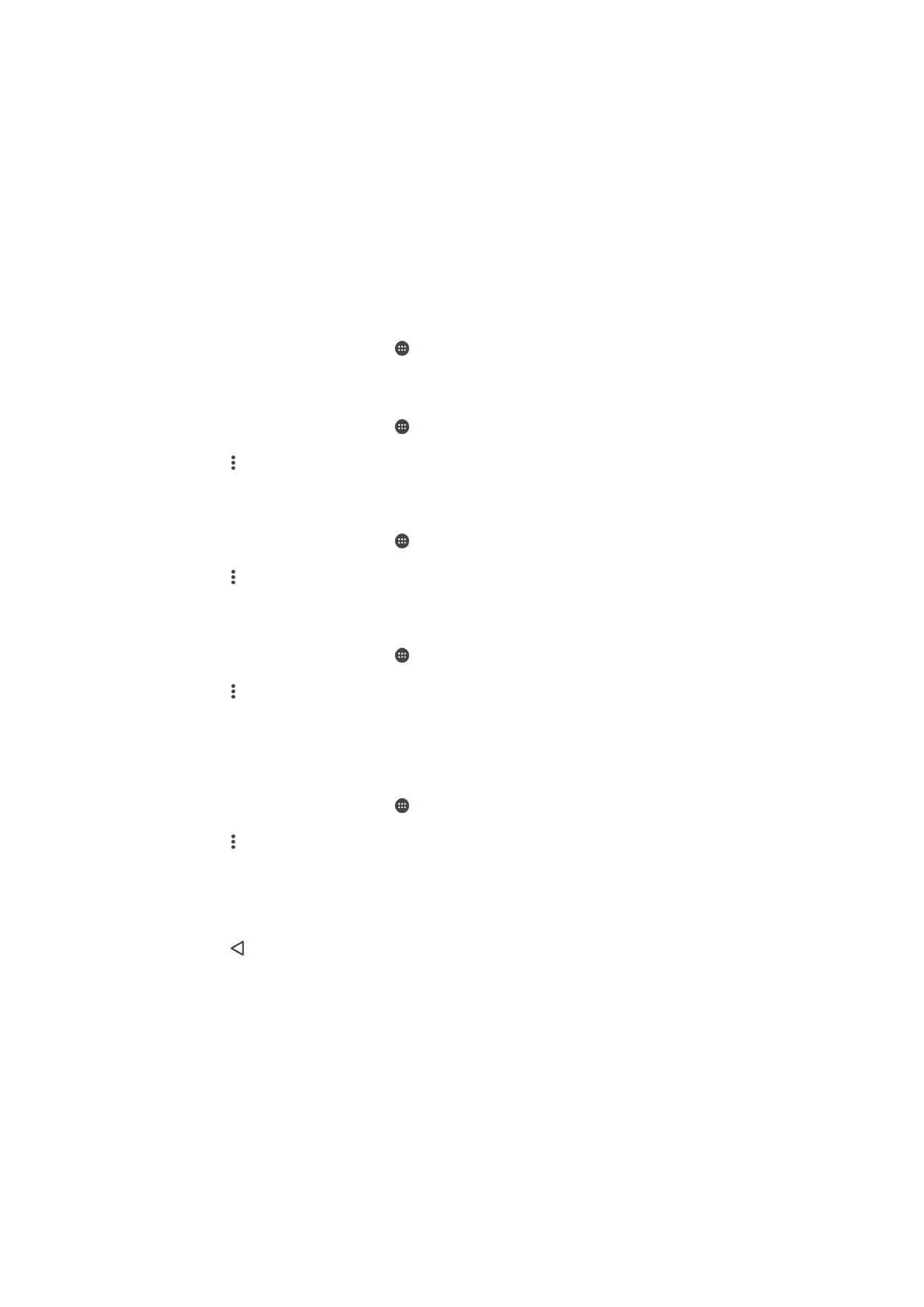
Movie Creator
Xperia™ Movie Creator crea automaticamente brevi filmati usando foto e video presenti
nel dispositivo. L'applicazione determina automaticamente la cronologia per creare il
filmato. Ad esempio, potrebbe utilizzare una serie di foto e di video acquisita durante un
sabato pomeriggio oppure durante una settimana, un mese e addirittura un anno.
Quando il filmato personale è pronto, l'utente riceve una notifica. A quel punto, può
modificarlo come preferisce. Ad esempio, è possibile modificare il titolo, eliminare scene,
cambiare la musica o aggiungere altre foto e altri video. Per creare un Highlight Movie, è
possibile selezionare foto e video manualmente. Se si accede all'account di Facebook, è
possibile creare Highlight Movie dagli eventi di Facebook, includendo foto di occasioni
speciali, i nomi degli amici e molti altri contenuti.
Per aprire Movie Creator
1
Dalla
Schermata Home, sfiorare .
2
Trovare e sfiorare
Movie Creator.
Per abilitare o disabilitare le notifiche di Movie Creator
1
Dalla
Schermata Home, sfiorare .
2
Trovare e sfiorare
Movie Creator.
3
Sfiorare e
Impostazioni, quindi sfiorare lo slider Notifiche per abilitare o
disabilitare le notifiche.
Per abilitare o disabilitare la creazione automatica di Highlight Movie
1
Dalla
Schermata Home, sfiorare .
2
Trovare e sfiorare
Movie Creator.
3
Sfiorare e
Impostazioni, quindi sfiorare lo slider Creazione automatica per
abilitare o disabilitare la funzione.
Per creare manualmente un Highlight Movie
1
Dalla
Schermata Home, sfiorare .
2
Trovare e sfiorare
Movie Creator.
3
Sfiorare >
Crea nuovo.
4
Sfiorare foto o video per selezionarli.
5
Sfiorare
CREA. Se si desidera modificare un Highlight Movie, sfiorare Visualizza
storia, quindi utilizzare la barra degli strumenti come desiderato.
Per creare un Highlight Movie dagli eventi di Facebook
1
Dalla
Schermata Home, sfiorare .
2
Trovare e sfiorare
Movie Creator.
3
Sfiorare >
Impostazioni.
4
Sfiorare lo slider accanto a
Collega Facebook.
•
Da questo momento, Movie Creator è collegato all'account di Facebook, se
l'utente ha già eseguito l'accesso a Facebook.
•
Se non è stato ancora eseguito l'accesso a Facebook, seguire le istruzioni
visualizzate sullo schermo.
5
Sfiorare , quindi scorrere verso il basso per accedere agli eventi di Facebook.
6
Scegliere un evento per creare un Highlight Movie e sfiorare
CREA.
118
Questa è una versione Internet della pubblicazione. © Stampato per un uso privato.